Necesario

Como ya les he mencionado, para poder conectar los joysticks de PS3 a la PC lo primero que debe hacer es obtener un Mando de PlayStation 3. Si ya tiene una PS3, el problema no surge, puede desconectar el controlador desde allí y ponerlo a su alcance justo al lado de su computadora. Si no tiene la consola doméstica de Sony, puede comprar un joystick para PS3 en cualquier tienda de electrónica o en línea, tal vez en Amazon.
Para conectar el joystick de PS3 a la PC, también necesita el apropiado Cable de carga USB. Nuevamente, si aún no tiene uno, puede encontrarlo en una tienda de electrónica o en Amazon u otros sitios web de comercio electrónico. El precio es bastante bajo y ronda 10,00 euros dependiendo de la marca y la longitud del producto.
Descargue e instale MotioninJoy
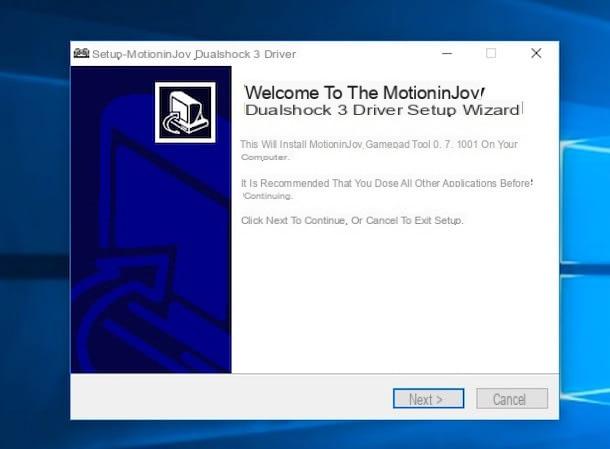
Una vez que haya encontrado el controlador y el cable de carga USB, para conectar el joystick PS3 a la PC debe descargar e instalar el software gratuito en su computadora MotioninJoy. Para descargar MotioninJoy en su PC, haga clic aquí para conectarse al sitio web de descarga del programa. Luego haga clic en el botón Descarga MotioninJoyApplication y espere unos momentos a que la descarga del software se inicie automáticamente y se complete.
Cuando se complete la descarga, haga clic en el archivo ZIP que se descargó en su computadora y luego haga doble clic en el archivo en .exe presente en el archivo comprimido. Continuar haciendo clic en el botón Correr adjunto a la ventana que se ha ido a abrir y luego hacia arriba Si luego haga clic en el botón Siguiente> cuatro veces consecutivas, luego en Instalar y, finalmente, en Tecnologías.
Luego espere a que la ventana del software sea visible en el escritorio y luego haga clic en el elemento Administrador de conductor colocado en la parte superior y presione el botón Si presente en la nueva ventana mostrada.
Ahora tome su joystick PS3 en su poder y conéctelo a su computadora usando el cable USB dedicado. Al hacer esto, recuerde conectar el extremo más pequeño del cable al controlador y el extremo más grande a cualquier puerto USB de su PC.
Advertencia: En algunos casos, MotionJoy puede crear algunos problemas en la computadora en la que está instalado. Tras la instalación de los útiles controladores para poder conectar joysticks de PS3 a PC a través de MotionJoy, algunos usuarios han informado de la aparición de problemas relacionados con el uso de bluetooth y discos duros externos. Para lidiar con esto, es posible que deba formatear su computadora, ¡cuidado!
Configurar MotioninJoy
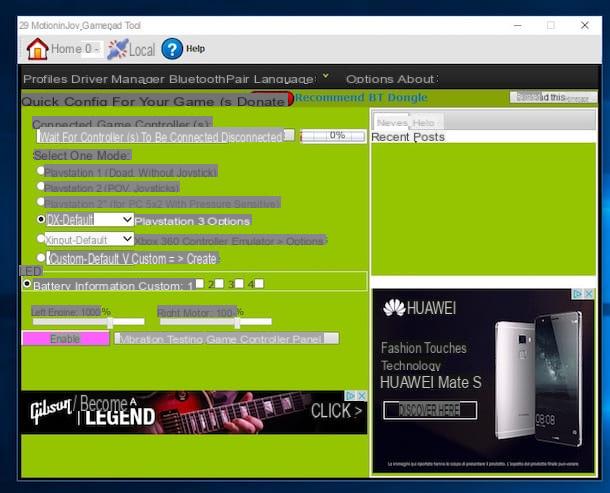
Luego, espere a que la computadora emita el sonido clásico que notifica el hecho de que se ha conectado un nuevo dispositivo, luego eche un vistazo a la ventana de MotionJoy y espere a que corresponda con el elemento Ubicación del hardware aparece una inscripción como esta Port_ # # 0004.Hub_ 0001. Luego marque la casilla ubicada en el lateral y presione el botón Controlador de carga.
Espere unos momentos a que se instalen todos los controladores correctos para conectar el joystick de PS3 a la PC y luego presione la escritura perfiles presente en la parte superior de la ventana MotionJoy. Así que asegúrese de que bajo el encabezado Controlador de juego conectado el nombre de su joytick está presente, por ejemplo Dualshock 3 / sixaxis (USB), luego coloque la marca de verificación junto al elemento Playstation 3 y presiona el botón permitir para confirmar que se han aplicado todos los ajustes.
En este punto, no puedo evitar decirte: enhorabuena, acabas de conectar con éxito los joysticks de PS3 a tu PC y finalmente puedes disfrutar de todos tus videojuegos favoritos directamente desde tu computadora usando el controlador de la consola de Sony. Para jugar con el joystick de PS3, todo lo que tienes que hacer es iniciar cualquier juego en tu computadora.
Sin embargo, antes de dejarte libre para disfrutar de tus videojuegos favoritos, debes saber una cosa: la mayoría de los videojuegos son capaces de reconocer automáticamente los controles del joystick y por lo tanto no necesitas realizar ninguna operación para poder utilizarlos. Sin embargo, otros juegos no reconocen los controles automáticamente.
Si es así, no temas. De hecho, puede asignar los controles del joystick a su gusto simplemente haciendo clic en el elemento => Opciones presente junto al artículo Playstation 3 en el apartado perfiles en la ventana MotionJoy, colocando el cursor del mouse sobre el comando sobre el que desea actuar e indicando el botón de joytick con el que desea hacer coincidir ese comando en particular de la sección Dxinput. Una vez realizados todos los cambios, me acordé de presionar el botón Guardar cambios para guardar todos los cambios.
Si te lo estabas preguntando, entonces debes saber que el procedimiento que te he indicado y que has realizado para conectar el joystick de PS3 a la PC no tendrá que realizarse cada vez que quieras usar el mando de PlayStation para jugar en la computadora . De hecho, el procedimiento en cuestión sólo debe llevarse a cabo la primera vez. Todas las veces que vaya a conectar el joystick de PS3 a la PC para usar el controlador, simplemente abra el programa MotioninJoy y presione el botón permitir presente en la sección perfiles de la ventana del programa.
Conecte el joystick de PS3 a Mac
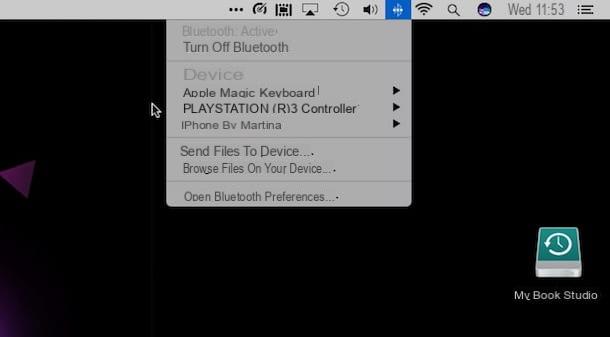
En lugar de conectar los joysticks de PS3 a su PC, ¿le gustaría poder conectar el controlador de la famosa consola doméstica de Sony a su Mac? No hay problema, tú también puedes hacer esto. ¿Cómo? Te lo explicaré enseguida.
Para empezar, debe asegurarse de que Bluetooth esté activado en su Mac. Para hacer esto, simplemente haga clic en el Bluetooth: adjunta en la parte superior derecha de la barra de menú y compruebe que la redacción está presente Bluetooth: activo en el menú que se le muestra. De lo contrario, haga clic en el elemento correspondiente para activar inmediatamente su uso. Sin embargo, tenga en cuenta que Bluetooth siempre está activado de forma predeterminada.
Una vez hecho esto, proceda conectando el controlador de PS3 a una toma USB libre en la Mac a través del cable de carga USB. Mantenga el joystick de PS3 conectado a la Mac durante unos momentos, luego desconecte el cable y mantenga presionado el botón PS (el del medio) presente en el controlador durante al menos tres segundos.
Si todo salió bien, verá aparecer también entre los dispositivos emparejados Mando PLAYSTATION (R) 3 (si no aparece, intente realizar de nuevo el procedimiento que acabamos de ver juntos). En este punto, todo lo que tienes que hacer es comenzar a usar el controlador para reproducir tus títulos favoritos en la Mac. Si te lo preguntas, ten en cuenta que el procedimiento de conexión solo debe realizarse la primera vez.
Por último, me gustaría señalar que aunque el joystick de PS3 es compatible con la mayoría de juegos en Mac y se reconoce automáticamente, la configuración de las teclas no siempre es posible y puede variar de un juego a otro. Si desea poder configurar todos los botones individuales en el controlador, puede utilizar la aplicación Compañero de GamePad lo que cuesta 7,99 euros y que puede comprar y descargar directamente desde la Mac App Store haciendo clic aquí.
Cómo conectar el joystick de PS3 a la PC
























